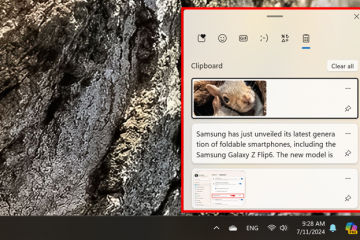gjelder for: Windows, MacOS, Web, iPhone & iPad, Android
I team kan”gruppe”bety tre ting: en gruppe chat (hurtig meldingstråd), et team (arbeidsområde med kanaler, filer og apper), eller et kontaktgruppe ved å bruke tagger (enkelt @ Velg alternativet du trenger nedenfor.
Før du begynner
Bestem hva du trenger: Quick Chat, Full Workspace eller @mention List. Ta kontakt med det-noen orgs begrenser å opprette team eller legge til gjester. Har medlemsnavn/e-postmeldinger klare.
Opprett en gruppechat (Desktop & Web)
Åpne team og klikk New Chat (✚). I til: Begynn å skrive navn, velg deretter hver person. Klikk på Ned-pilen ved siden av navnelisten → Gruppenavn , skriv inn et navn. Send en første melding for å fullføre chatten.
proff tips: Klikk på chatnavnet → Legg til folk for å inkludere flere medlemmer senere (velg om du vil se chathistorikk).
Lag en gruppechat (Mobile: iPhone, iPad, Android)
Tap chat → new chat (✚). Legg til flere personer, og trykk deretter på gruppenavnfeltet for å navngi det. Send en melding for å opprette tråden.
Opprett et team (Desktop & Web)
Gå til Teams → Bli med eller lag et team → Create Team . Velg fra bunnen av eller fra en eksisterende gruppe . Velg Privat (bare inviter) eller public (alle i org kan bli med). Navngi teamet, legg til en beskrivelse, deretter Opprett . Legg til medlemmer og faste eiere.
Merk: Opprette et team gir deg kanaler (som #General), delte filer og apper-ideal for pågående prosjekter.
Opprett et team (mobil: iPhone, iPad, Android)
Tap Teams → mer (…) → Opprett nytt team (eller Administrer team → opprette ). Nevn det, velg personvern, og legg deretter til medlemmer og eiere. Åpne et team der folket bor → mer (…) ved siden av lagnavnet → Administrer tagger (eller tagger tab). Opprett tag , navngi det (f.eks.”Design-leder”), legg til medlemmer, lage . I en hvilken som helst kanal i det teamet, skriver du @tagname for å varsle alle med den taggen.
Pro-tips: tagger er bra når det samme undergruppen trenger hyppige pinger uten å lage en egen prat.
Tips
Oppgrader en chat til et team: I en gruppechat, klikk Legg til folk → Lag et team fra denne chatten for å få kanaler og delt lagring. Gjester/eksterne brukere: Hvis du ikke kan legge til noen utenfor org, kan gjestenes tilgang være deaktivert-spør den. Organiser team: Bruk kanaler for emner; Lag private kanaler for sensitivt arbeid. Reduser støy: bruk @tagname eller @channel i stedet for @everyone.
Faqs
Hva er forskjellen mellom en gruppechat og et team? Gruppechatter er raske, meldingssentriske tråder. Lag er fulle arbeidsområder med kanaler, filer, apper og tillatelser.
Kan jeg legge til eller fjerne medlemmer senere? ja. Eiere kan administrere medlemmer for team; Noen i en gruppechat kan vanligvis legge til folk med mindre org begrenser det.
Hvorfor ser jeg ikke “Create Team”? Administratoren din kan ha deaktivert det. Be den om å opprette den eller gi tillatelse.
Sammendrag (bestilte trinn)
Velg din type: Group Chat (Quick), Team (Workspace), eller tag (varsle et undergruppe). For en gruppechat : Ny chat → Legg til folk → Nevn gruppen → Send en melding. For et team : Teams → Create Team → Sett personvern → Legg til medlemmer/eiere. For en tag : Team → Administrer tagger → Opprett tag → Legg til medlemmer → Bruk @tag i kanaler.
Konklusjon
Bruk Gruppechat for rask koordinering, team når du trenger kanaler og filer, og tagger til @mention tilbakevendende grupper. Hvis alternativene mangler eller gjestene ikke kan legges til, begrenser administratoren din sannsynligvis opprettelsen eller ekstern tilgang-sjekk med den.